Adgangskode til låseskærm er den første sikkerhedsforanstaltning på en iPhone eller iPad. Når du får en ny iPhone, bliver du bedt om at konfigurere en firecifret eller sekscifret adgangskode. Selvfølgelig kan du normalt bruge Face ID og Touch ID til at låse din iPhone op. Du skal dog stadig bruge den cifrede adgangskode for at få adgang til din enhed, efter du har tændt den eller opladt den. Denne guide fortæller dig hvor mange mislykkede adgangskodeforsøg på at låse din iPhone op eller iPad.
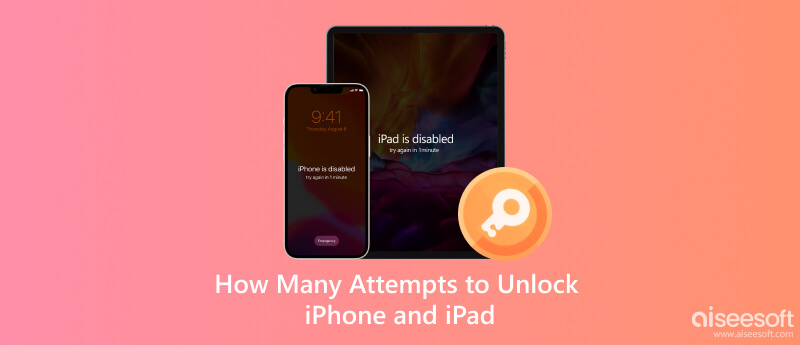
Generelt kan du indtaste 10 mislykkede forsøg på at låse din iPhone op. Så bliver din enhed deaktiveret, og du kan ikke få adgang til dine data uden yderligere løsninger. Der er forskellige stadier for at nå denne situation:
Efter 6 forkerte forsøg med adgangskode vil din iPhone blive låst og deaktiveret i 1 minut.
Desuden vil du blive præsenteret for Sikkerhedslåsningsskærmen.
Efter 7 forkerte adgangskodeforsøg vil din iPhone være deaktiveret i 5 minutter.
Efter 8 mislykkede forsøg vil din iPhone være deaktiveret i 15 minutter.
Efter 9 forkerte forsøg med adgangskode, vil din iPhone være deaktiveret i 1 time.
Efter 10 mislykkede forsøg vil din enhed være deaktiveret for altid.
Som tidligere nævnt låser din iPhone ud efter 10 forsøg. Nu har du brug for andre løsninger til at låse din iPhone op. Den gode nyhed er, at du har flere måder at få adgang til din iPhone igen.
Aiseesoft iPhone Unlocker er den nemmeste måde at låse din iPhone op efter 10 forkerte forsøg, og din enhed er deaktiveret. Der er ingen forudsætning undtagen en computer og et Lightning-kabel.

Downloads
Aiseesoft iPhone Unlocker - Bedste måde at låse en deaktiveret iPhone op
100 % sikker. Ingen annoncer.
100 % sikker. Ingen annoncer.
Sådan låser du op for en handicappet iPhone
Start det bedste iPhone-oplåsningsværktøj, når du har installeret det på din computer. Vælg Tør adgangskode valg og klik på Starten knap. Tilslut derefter din iPhone til den samme maskine med et Lightning-kabel.

Efter scanning af din enhed vil du blive præsenteret for infoskærmen. Tjek oplysningerne på din iPhone og ret, hvis der er noget galt. Tryk derefter på Starten knappen for at downloade den tilsvarende firmware.

Når download er færdig, skal du klikke på Lås knappen for at fjerne den gamle adgangskode. Indtast derefter 0000 for at bekræfte handlingen. Vent på, at processen er fuldført. Afbryd derefter din iPhone og indstil en ny adgangskode.

Sikkerhedslåsningstilstanden vises efter 6 forsøg med adgangskode på iPhones. På skærmen har du to muligheder, Emergency , Slet iPhone. Hvis du stopper forsøg, kan du låse din iPhone op ved at slette den.
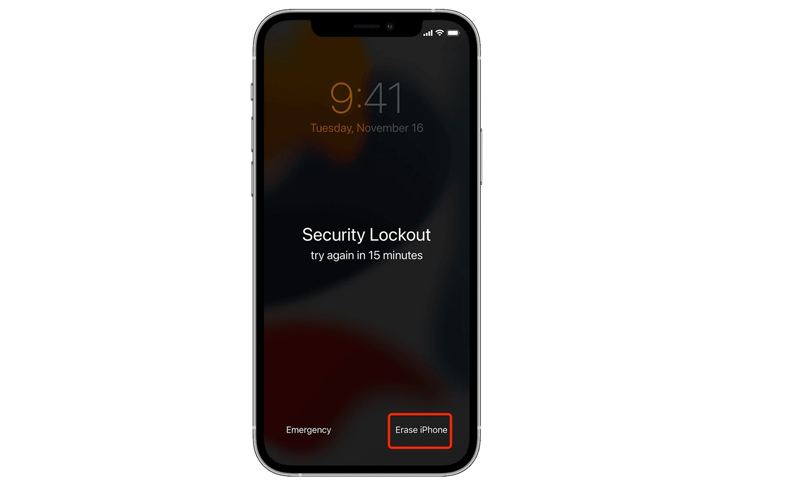
Ifølge Apple kan du låse en iPhone op efter 10 forsøg med gendannelsestilstanden. Forudsætningen er, at du har en PC eller Mac computer og den nyeste version af iTunes eller Finder.
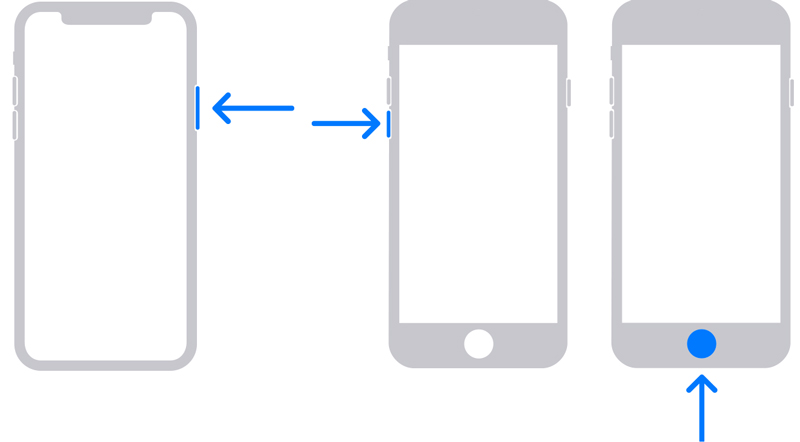
iPhone 8, iPhone X og nyere: Side .
iPhone 7 / 7 Plus: Skrue ned .
iPhone 6s og tidligere: Home .
Bliv ved med at trykke på knappen, indtil du ser Recovery-tilstand skærmbilledet.
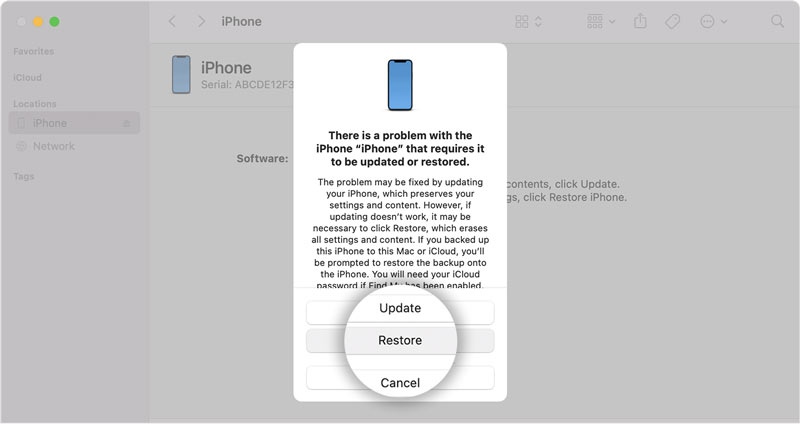
iCloud tilbyder en måde at låse en deaktiveret iPhone op efter 10 mislykkede forsøg. Forudsætningen er dog, at du har oprettet Find min iPhone/iPad på din enhed. Derudover virker det kun, når din iPhone er online.
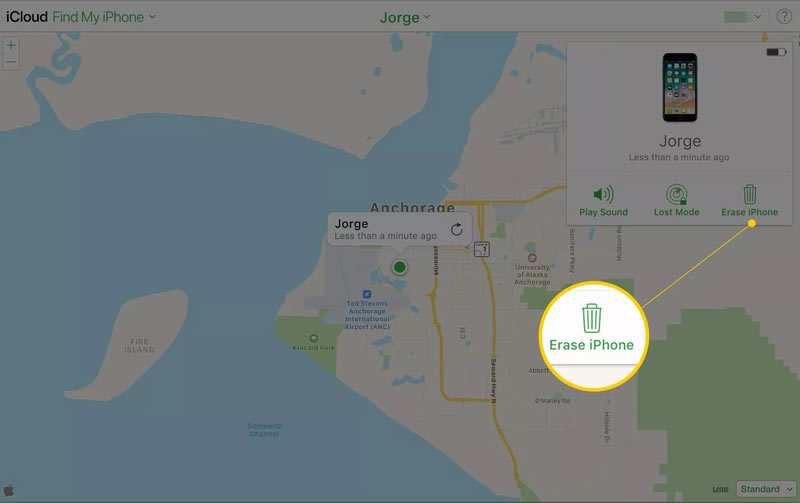
Vil iPhone slette efter 10 mislykkede forsøg?
Efter 10 mislykkede forsøg vil din iPhone være deaktiveret for evigt. Du skal slette din iPhone for at få adgang til den igen uden et tredjepartsværktøj.
Kan du låse en iPhone op, hvis du har glemt din adgangskode?
Ja. Når du glemte din adgangskode, har du flere måder at låse den op på, slette din iPhone i sikkerhedslåsningstilstand, gendanne den i gendannelsestilstand eller bruge et tredjepartsværktøj.
Kan Apple låse min iPhone op?
Apple Stores kan låse din iPhone op, men processen vil slette alle data på din enhed.
Konklusion
Denne artikel har talt om hvor mange forsøg på at låse en iPhone op eller iPad. Sikkerhedsforanstaltningerne er en væsentlig del af din iOS-enhed. Du må hellere følge vores guide, hvis du har glemt din adgangskode og gør din enhed deaktiveret. Aiseesoft iPhone Unlocker giver dig adgang til din iPhone igen, selvom den er deaktiveret. Hvis du har andre spørgsmål om dette emne, bedes du efterlade en besked under dette indlæg.

Hvis du fastgør iPhone-skærmen låst, kan du fjerne en adgangskodefunktion meget. Og du kan også rydde Apple ID eller skærmtidskodeord let.
100 % sikker. Ingen annoncer.
100 % sikker. Ingen annoncer.